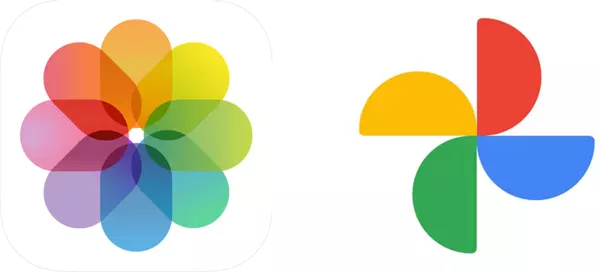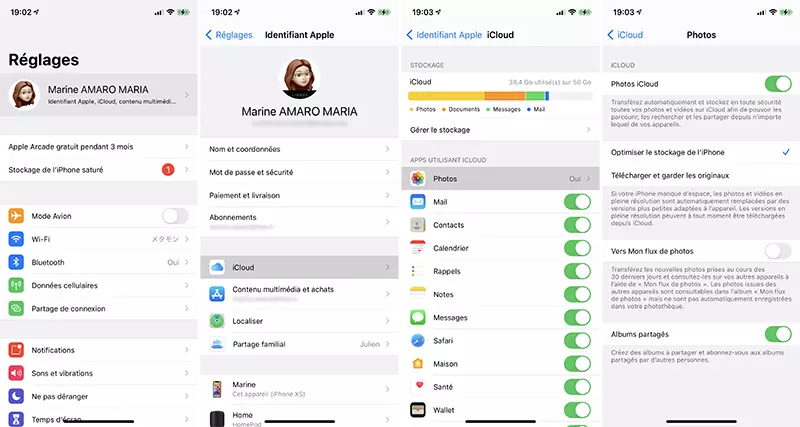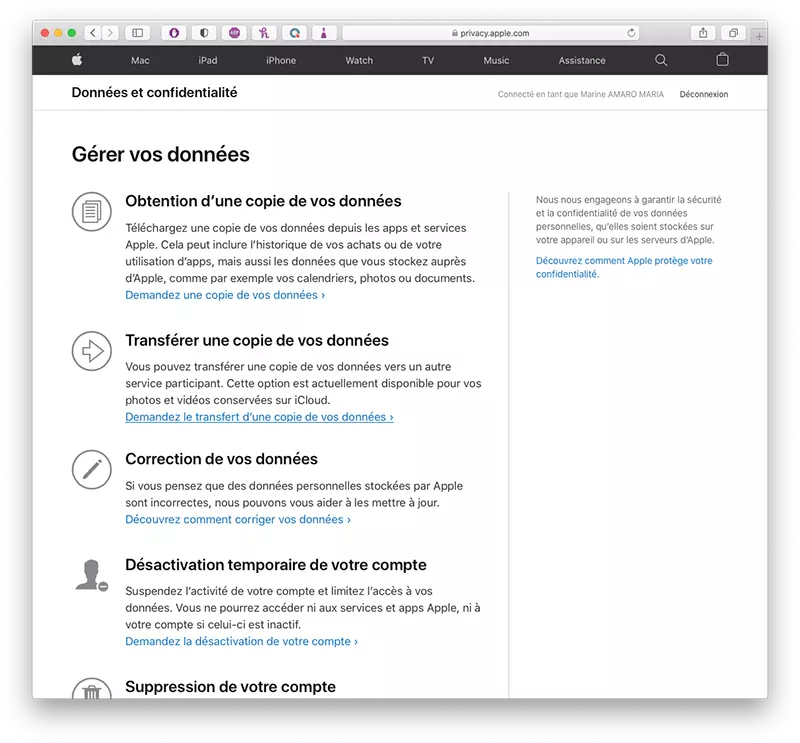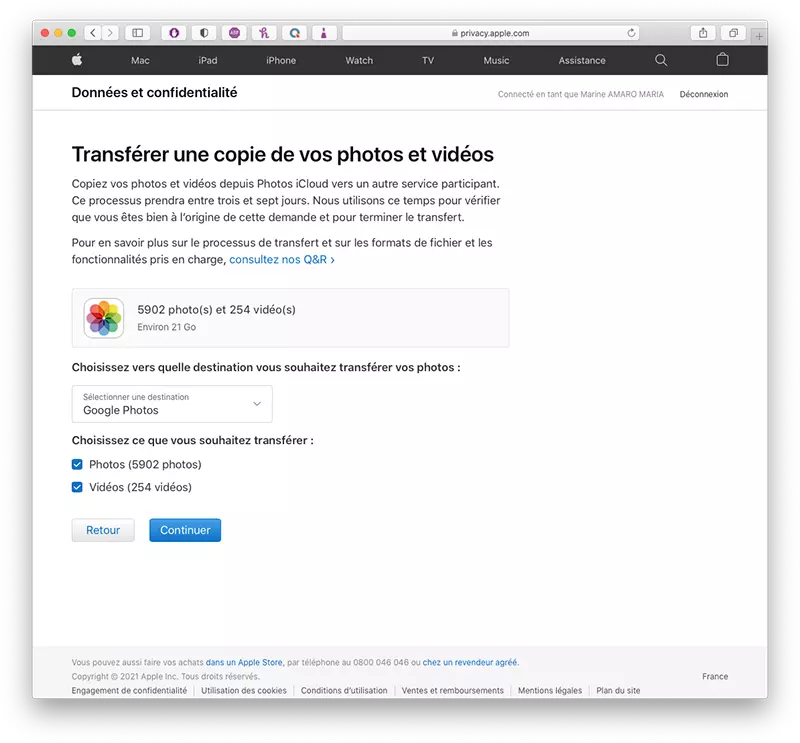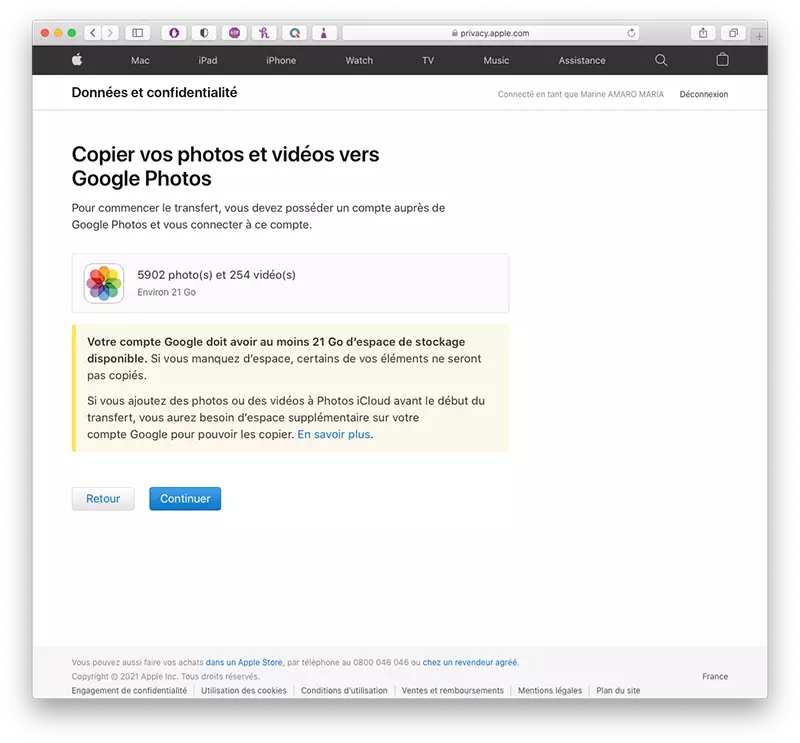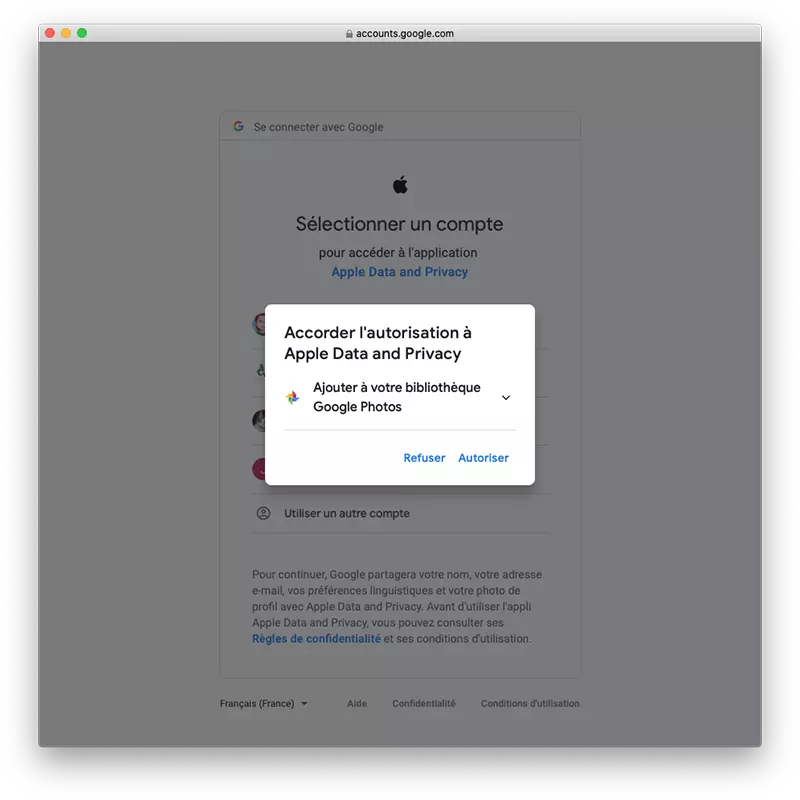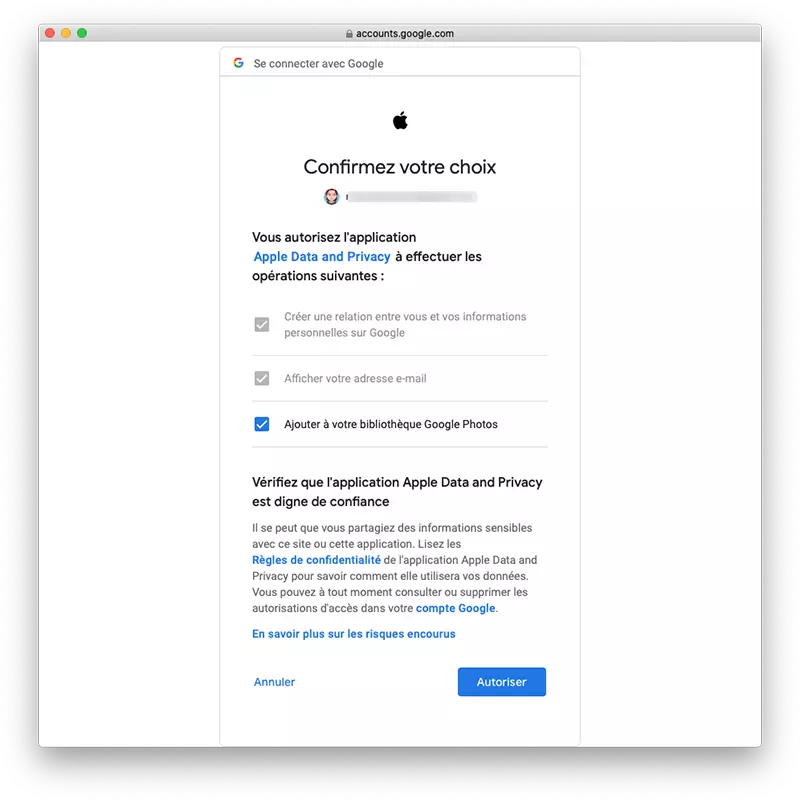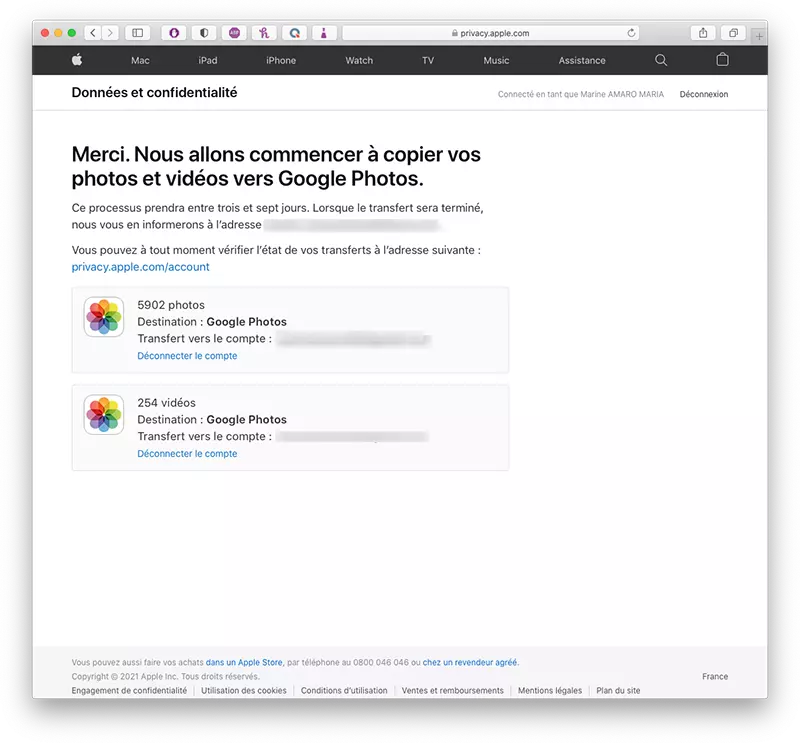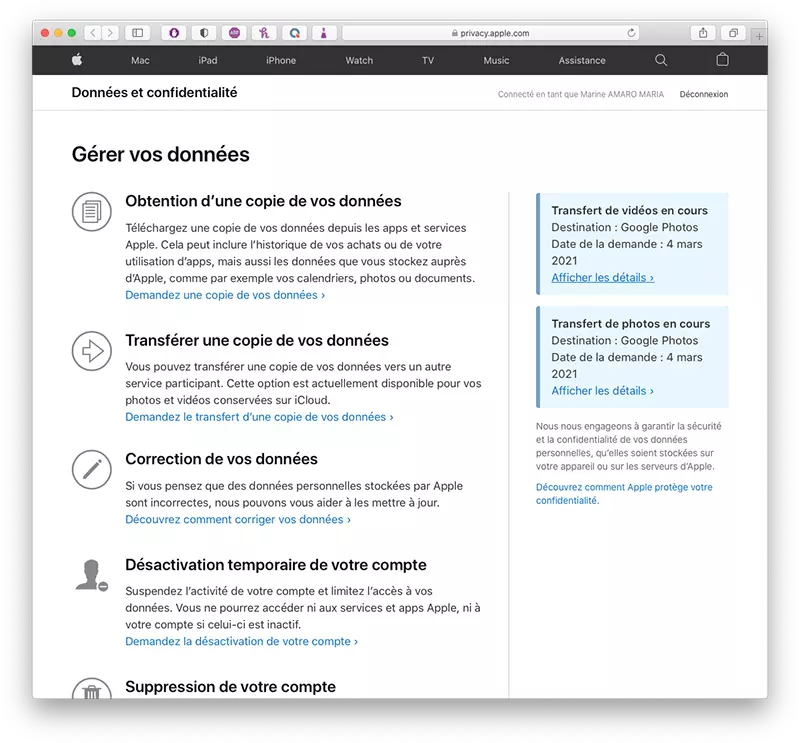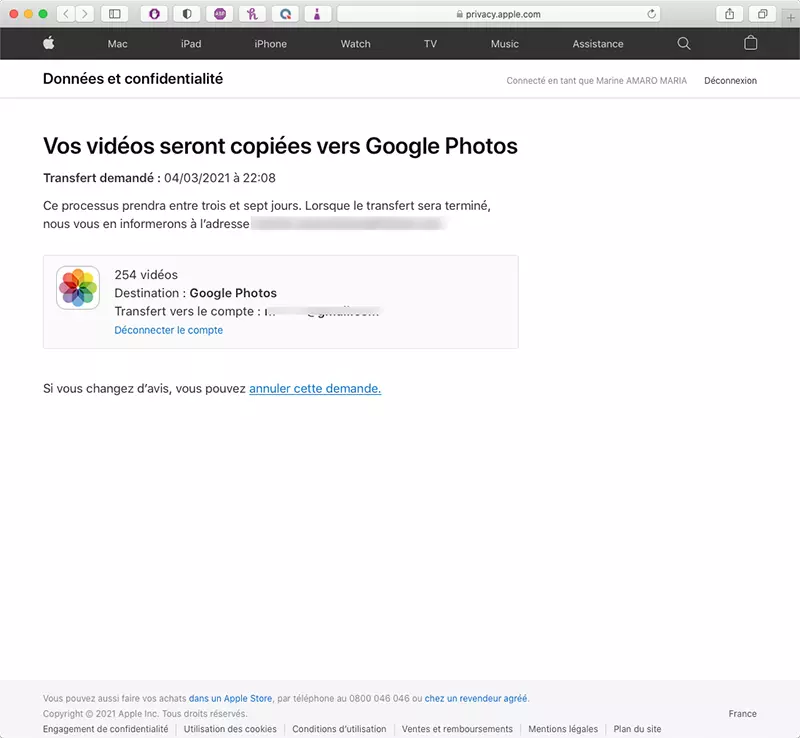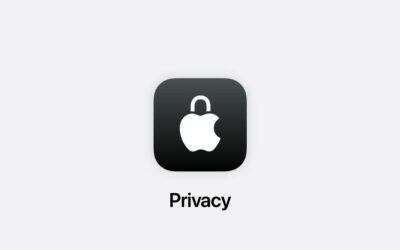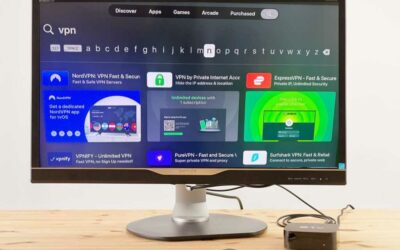Vous voulez une sauvegarde supplémentaire de vos photos pour vous assurer de ne rien perdre tout en ayant un accès facile ? Il est possible de transférer, ou plutôt de copier, vos photos d’iCloud vers Google Photos.
Conditions avant le transfert
Apple a mis au point une fonctionnalité pour faciliter le transfert de vos photos iCloud vers son concurrent Google Photos. Vous devrez remplir quelques conditions :
- utiliser Photos iCloud ;
- avoir l’identification à 2 facteurs sur votre identifiant Apple ;
- avoir un compte Google pour accéder à Google Photos ;
- posséder assez d’espace de stockage, pour que vos photos puissent être transférées ;
- être dans l’Union européenne, en Islande, au Liechtenstein, en Norvège, en Suisse et au Royaume-Uni (pour le moment).
En soit, rien de bien compliqué, et certaines conditions sont assez logique. La double authentification sert à s’assurer que vous êtes à l’origine de demande. Et ça, Apple va s’en assurer tout au long de la procédure.
Pour savoir si vous utilisez Photos iCloud, rendez-vous dans Réglages > votre nom > iCloud > Photos et vérifiez que Photos iCloud est activé.
Ce n’est pas une demande qui va se mettre à jour. Lorsque de nouvelles photos et vidéos sont enregistrées dans Photos iCloud, vous devrez recommencer la manipulation.
Transférer ses photos iCloud vers Google Photos ?
La demande de transfert est assez intuitive et rapide à faire. En effet, ici on parle bien de la demande. Le transfert des Photos iCloud sera effectif après qu’Apple ait vérifié votre identité, le tout prend 3 à 7 jours, le temps que la pomme s’assure que vous êtes bien à l’origine de la demande.
- allez sur le site des Données et confidentialité d’Apple avec n’importe quel navigateur (de n’importe quel appareil) ;
- connectez-vous avec votre identifiant Apple ;
- cliquez sur Demandez le transfert d’une copie de vos données sous « Transférer une copie de vos données » ;
Note : une information vous affiche le nombre de photos et de vidéos et l’espace de stockage requis.
- cliquez sur Sélectionner une destination et choisissez Google Photos ;
- cochez Photos ou Vidéos (ou les 2) selon ce que vous souhaitez copier ;
- validez avec Continuer ;
- une nouvelle page vous rappelle l’espace de stockage nécessaire, validez avec Continuer ;
- une nouvelle fenêtre s’ouvre, connectez-vous à votre compte Google ;
- cliquez sur Autoriser pour donner l’accès à Apple à votre bibliothèque Google Photos ;
- vérifiez que « Ajouter à votre bibliothèque Google Photos » est cochée et cliquez sur Autoriser ;
Note : vous allez recevoir un e-mail de Google pour vous informer de cette autorisation.
- de retour sur la page des « Données et confidentialité » cliquez sur Confirmer les transferts.
Note : vous allez recevoir un e-mail d’Apple qui vous confirme votre demande.
Cela ne sera pas un transfert à proprement parler puisque vos photos et vidéos vont rester sur Photos iCloud. C’est une copie. Les photos resteront dans leurs albums, mais les vidéos seront copiées séparément. Vous repérerez rapidement quels sont les fichiers copiés puisque les noms des albums et vidéos commenceront par « Copie de ».
Annuler le transfert ou suivre son avancée
Vous avez changé d’avis ? Vous voulez connaitre son avancée :
- retournez sur sur le site des Données et confidentialité d’Apple ;
- sur la droite, cliquez sur Afficher les détails sur votre transfert en cours ;
Note : vous constatez que le transfert de photos et celui de vidéos sont séparés, même si la demande a été faite en même temps.
- pour annuler, cliquez sur Déconnecter le compte et validez avec Déconnecter ou cliquez sur annuler cette demande et validez avec Ne pas transférer.
Vous allez atterrir sur une page de confirmation et recevoir e-mail pour confirmer également.
Pourquoi certains fichiers n’ont pas été transférés ?
Si certains fichiers n’ont pas été transférés, il y a plusieurs possibilités :
- votre espace de stockage sur Google Photos est insuffisant ;
- vous aviez des photos en doublon, les doublons sont considérés comme une seule et même photo, seule la plus récente est transférée, qu’elle soit modifiée ou non ;
- ce sont des Live Photos, albums intelligents ou partagés, flux de photos, métadonnées ou des photos et vidéos sauvegardés ailleurs que dans Photos iCloud.
Les formats compatibles sont très vastes, vous ne devriez pas avoir de problème de ce côté. En effet, voici les formats pris en charge : .jpg, .png, .webp, .gif, certains fichiers RAW, .mpg, .mod, .mmv, .tod, .wmv, .asf, .avi, .divx, .mov, .m4v, .3gp, .3g2, .mp4, .m2t, .m2ts, .mts et .mkv.
Actuellement, seul Google Photos est disponible. On imagine que cette procédure sera étendue à d’autres services à l’avenir.